ブートストラップの基本
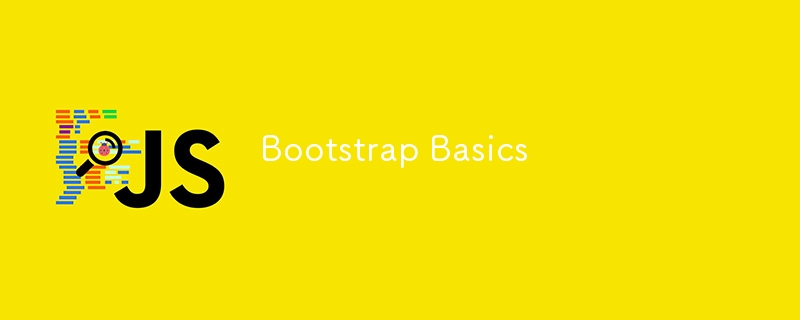
人気のスタイリング ライブラリ/フレームワークをいくつか紹介するスタイリング シリーズの第 2 部へようこそ。このブログでは、Bootstrap について説明します。 Bootstrap は、直感的なグリッド システム、UI コンポーネント、および広範なユーティリティを提供することで、Web サイトの構築をより迅速かつ簡単にする強力なオープンソース フロントエンド フレームワークです。
設定
もちろん、いくつかの機能に入る前に、プロジェクトでのブートストラップのセットアップについて話しておく必要があります。 この記事の執筆時点では、Bootstrap の現在のバージョンは 5.3.3 であり、これを例に使用します。
CDN 経由のブートストラップ
ブートストラップは、CDN (コンテンツ配信ネットワーク) を使用して非常に迅速にセットアップできます。この方法ではインストールは必要ありません。Bootstrap の CSS および JavaScript リンクを HTML ファイルに追加するだけで、レースに参加できます!
次の CSS リンクを HTML の
その後、
終了タグの前に次のスクリプトを追加します:パッケージマネージャー経由
大規模なプロジェクトで作業している場合、または最新のフロントエンド ツールを使用して作業している場合は、プロジェクト マネージャーを介してインストールすることをお勧めします。幸いなことに、これも簡単です。ターミナルで、npm を使用する場合は「npm install bootstrap」と書き、yarn を使用する場合は「yarn add bootstrap」と書くだけです。インストール後、ブートストラップの CSS と JavaScript をメインの CSS ファイルと JS ファイルに丁寧にインポートする必要があります:
// Import Bootstrap CSS import 'bootstrap/dist/css/bootstrap.min.css'; // Import Bootstrap JavaScript import 'bootstrap/dist/js/bootstrap.bundle.min.js';
グリッドシステム
Bootstrap の最も強力な機能の 1 つは、グリッド システムです。これにより、さまざまな画面サイズに自動的に調整されるレスポンシブなレイアウトを作成できます。
構造
グリッドは 12 列構造に基づいてコンテンツを整理します。その基本構造は次のようになります:
Column 1Column 2Column 3
- コンテナ: コンテナは列と行を整列させながら保持します
- 行: 行は列を保持し、水平方向にグループ化します
- Col: 列はコンテンツが存在する場所であり、各行には 12 個の を含めることができます。
サイズ
列には独自のサイズを指定することもできます。これを使用して、さまざまなレイアウトを提供できます。これらは、行内で占める列数によって表記されます。
100% Width50% Width50% Width33.33% Width33.33% Width33.33% Width
ブレークポイント
Bootstraps グリッドはモバイル ファーストです。つまり、大型デバイスにスケールアップする前にモバイル デバイス向けに構築されています。このため、Bootstrap には、さまざまな画面サイズで列がどのように動作するかを定義するクラスがあります。これらは:
- xs: 576px 未満の画面の場合
- sm: 576px を超える画面の場合
- md: 768px を超える画面の場合
- lg: 992pxを超える画面の場合
- xl: 1200pxを超える画面の場合
例えば:
Wide on medium and larger screensNarrower on medium and larger screens
この例では、小さい画面では最初の列が全幅を占めますが、中程度以上の画面では 8 つのグリッド単位のみを占めます。 2 番目は、小さい画面では幅の半分を占めますが、中型以上では 4 単位のみを占めます。
共通コンポーネント
Bootstrap は、最小限のカスタム CSS で魅力的でユーザーフレンドリーな Web サイトを作成するのに役立つ、さまざまな事前構築済みコンポーネントを提供します。コンポーネントはたくさんあるので、使用する可能性が高い一般的なコンポーネントをいくつか説明します。
タイポグラフィ
ユーザーは読む必要があるため、まずテキストについて話します。タイポグラフィ クラスを使用すると、見出しから本文、リストに至るまで、一貫したテキスト スタイルを簡単に定義できます。たとえば、さまざまな見出しは表示クラスによって表記されます:
Heading 1
Heading 2
Heading 3
This is lead text, which stands out from regular paragraph text.
This is regular paragraph text.
This is small text, which stands out from regular paragraph text.
上記のように、ユーティリティ クラスを使用して段落テキストを定義し、本文テキストを変更することもできます。
ボタン
すべてのウェブサイトやアプリにはボタンが必要です。 Bootstrap では、すぐに使えるさまざまなボタン スタイルが提供されます。それらのクラスは次のように定義されています:
ナビゲーションバー
Bootstrap のナビゲーションバー コンポーネントには、配置、ドロップダウンなどのためのクラスが組み込まれています。
この例では、小さい画面ではナビゲーションバーが折りたたまれます。
ユーティリティクラス
Bootstrap には、開発を迅速化し、カスタム CSS の必要性を減らすのに役立つ幅広いユーティリティ クラスも含まれています。いくつかのクラス名を使用するだけで、間隔、配置、表示プロパティなどを調整できます!
間隔
スペースは開発においてユーザーの読みやすさを考慮して非常に重要です。ありがたいことに、Bootstrap には要素のマージンとパディングを調整するためのクラスが用意されています。これらはすべて、{property}{sides}-{size}.
という同様の形式に従います。- プロパティ: m はマージン、p はパディング
- 辺: t 上、b 底、l 左、r 右、x 左と右、y 上と下、またはすべての辺が空白
- サイズ: 0、1、2、...、または自動
例えば:
Margin Top of 3Padding of 5Horizontally Centered with Auto Margin
画面
表示ユーティリティは、要素の表示とレイアウトを制御するのに役立ちます。これらを使用して、要素の動作を表示、非表示、または変更することができます。表示クラスには次のものが含まれます:
- d-block:ブロック要素として表示
- d-inline: インライン要素として表示
- d-none: 要素を非表示にする
- d-flex: フレックスボックスを有効にする
- d-inline-block: インラインブロックとして表示
Bootstrap は、d-none d-md-block などのブレークポイントに適用されるこれらのクラスの応答バージョンも提供します。これにより、小さな画面では要素が非表示になります。
Visible on medium and larger screensCentered with Flexbox
テキストユーティリティ
Bootstrap では、次のようなクラスを使用して大量のテキストをカスタマイズできます。
テキストの配置
- text-start: テキストを左揃えにします
- text-end: テキストを右揃えにします
- text-center: テキストを中央に揃えます
テキストの折り返し
- text-nowrap: テキストが次の行に折り返されないようにします
- text-truncate: 長すぎる場合は省略記号でテキストを切り詰めます
文字の色
- text-primary: 原色のテキスト (デフォルト: 青)
- text-success: 成功の色のテキスト (デフォルト: 緑)
- text-danger: 危険の色のテキスト (デフォルト: 赤)
This text is centered and green
This text is right-aligned and blue
結論
Bootstrap は、開発者が応答性の高い Web サイトを効率的に構築できるようにする強力で柔軟なフレームワークです。これらの基本概念をマスターすることで、ワークフローを合理化し、カスタム CSS やレイアウト管理ではなく、サイトのデザインと機能に集中できるようになります。だから飛び込んでみよう!いくつかの例を試して、素晴らしいアプリを構築してください!
情報源
ブートストラップ
-
 Node-MYSQLを使用して単一のクエリで複数のSQLステートメントを実行するにはどうすればよいですか?node-mysql in node.jsでのマルチステートメントクエリサポート、ノード-Mysqlパッケージを使用してnode-mysqlを使用してnode-mysqlを使用して、1つのクエリを使用してnode-mysqlの記録を使用して、1つのクエリで複数のsqlステートメントを...プログラミング 2025-04-27に投稿されました
Node-MYSQLを使用して単一のクエリで複数のSQLステートメントを実行するにはどうすればよいですか?node-mysql in node.jsでのマルチステートメントクエリサポート、ノード-Mysqlパッケージを使用してnode-mysqlを使用してnode-mysqlを使用して、1つのクエリを使用してnode-mysqlの記録を使用して、1つのクエリで複数のsqlステートメントを...プログラミング 2025-04-27に投稿されました -
 Spring Security 4.1以降でCORSの問題を解決するためのガイドスプリングセキュリティCORSフィルター:一般的な問題のトラブルシューティング 既存のプロジェクトにスプリング関連エラーを統合する場合、「Access-Control-Origin」のようなヘッダーが応答に設定されていない場合にCORS関連のエラーに遭遇する場合があります。これを解決するに...プログラミング 2025-04-27に投稿されました
Spring Security 4.1以降でCORSの問題を解決するためのガイドスプリングセキュリティCORSフィルター:一般的な問題のトラブルシューティング 既存のプロジェクトにスプリング関連エラーを統合する場合、「Access-Control-Origin」のようなヘッダーが応答に設定されていない場合にCORS関連のエラーに遭遇する場合があります。これを解決するに...プログラミング 2025-04-27に投稿されました -
 PHPでCurlで生のポストリクエストを送信する方法は?php を使用して生のポストリクエストを送信する方法phpでは、curlはhttpリクエストを送信するための人気のライブラリです。この記事では、Curlを使用して、データがエンコードされていない形式で送信される生のPOSTリクエストを実行する方法を示します。次に、次のオプションを構成し...プログラミング 2025-04-27に投稿されました
PHPでCurlで生のポストリクエストを送信する方法は?php を使用して生のポストリクエストを送信する方法phpでは、curlはhttpリクエストを送信するための人気のライブラリです。この記事では、Curlを使用して、データがエンコードされていない形式で送信される生のPOSTリクエストを実行する方法を示します。次に、次のオプションを構成し...プログラミング 2025-04-27に投稿されました -
 Javaが一般的な配列を作成できないのはなぜですか?generic array作成エラー 質問: ; public static ArrayList<myObject>[] a = new ArrayList<myObject>[2];プログラミング 2025-04-27に投稿されました
Javaが一般的な配列を作成できないのはなぜですか?generic array作成エラー 質問: ; public static ArrayList<myObject>[] a = new ArrayList<myObject>[2];プログラミング 2025-04-27に投稿されました -
 McRyptからOpenSSLに暗号化を移行し、OpenSSLを使用してMcRyptで暗号化されたデータを復号化できますか?暗号化ライブラリをMcRyptからOpenSSL にアップグレードして、暗号化ライブラリをMcRyptからOpenSLにアップグレードできますか? OpenSSLでは、McRyptで暗号化されたデータを復号化することは可能ですか? 2つの異なる投稿は矛盾する情報を提供します。もしそうなら...プログラミング 2025-04-27に投稿されました
McRyptからOpenSSLに暗号化を移行し、OpenSSLを使用してMcRyptで暗号化されたデータを復号化できますか?暗号化ライブラリをMcRyptからOpenSSL にアップグレードして、暗号化ライブラリをMcRyptからOpenSLにアップグレードできますか? OpenSSLでは、McRyptで暗号化されたデータを復号化することは可能ですか? 2つの異なる投稿は矛盾する情報を提供します。もしそうなら...プログラミング 2025-04-27に投稿されました -
 GOコンパイラでコンパイルの最適化をカスタマイズするにはどうすればよいですか?goコンパイラ のコンピレーション最適化のカスタマイズGOのデフォルトのコンパイルプロセスは、特定の最適化戦略に従います。ただし、ユーザーは特定の要件に対してこれらの最適化を調整する必要がある場合があります。これは、コンパイラが事前に定義されたヒューリスティックに基づいて最適化を自動的に...プログラミング 2025-04-27に投稿されました
GOコンパイラでコンパイルの最適化をカスタマイズするにはどうすればよいですか?goコンパイラ のコンピレーション最適化のカスタマイズGOのデフォルトのコンパイルプロセスは、特定の最適化戦略に従います。ただし、ユーザーは特定の要件に対してこれらの最適化を調整する必要がある場合があります。これは、コンパイラが事前に定義されたヒューリスティックに基づいて最適化を自動的に...プログラミング 2025-04-27に投稿されました -
 2Dアレイから要素を抽出する方法は?別の配列のインデックスを使用しますを使用して、numpyアレイを別の配列の2番目の次元のインデックスとして使用して 2番目のアレイによって提供されるインデックスに基づいて2Dアレイから特定の要素を抽出します。例: a = np.array([[0,1]、[2,3]、[4,5]]) B = np.Array([[1]、[...プログラミング 2025-04-27に投稿されました
2Dアレイから要素を抽出する方法は?別の配列のインデックスを使用しますを使用して、numpyアレイを別の配列の2番目の次元のインデックスとして使用して 2番目のアレイによって提供されるインデックスに基づいて2Dアレイから特定の要素を抽出します。例: a = np.array([[0,1]、[2,3]、[4,5]]) B = np.Array([[1]、[...プログラミング 2025-04-27に投稿されました -
 セル編集後にカスタムJTableセルレンダリングを維持するにはどうすればよいですか?セル編集後のjtableセルレンダリングの維持 は、カスタムセルのレンダリングと編集機能を実装することでユーザーエクスペリエンスを向上させることができます。ただし、操作を編集した後でも目的のフォーマットが保存されることを保証することが重要です。このようなシナリオでは、編集がコミットされた後...プログラミング 2025-04-27に投稿されました
セル編集後にカスタムJTableセルレンダリングを維持するにはどうすればよいですか?セル編集後のjtableセルレンダリングの維持 は、カスタムセルのレンダリングと編集機能を実装することでユーザーエクスペリエンスを向上させることができます。ただし、操作を編集した後でも目的のフォーマットが保存されることを保証することが重要です。このようなシナリオでは、編集がコミットされた後...プログラミング 2025-04-27に投稿されました -
 ポイントインポリゴン検出により効率的な方法:Ray TracingまたはMatplotlib \ 's path.contains_points?Pythonの効率的なポイントインポリゴン検出 ポリゴン内にあるかどうかを決定することは、計算ジオメトリの頻繁なタスクです。このタスクの効率的な方法を見つけることは、多数のポイントを評価する場合に有利です。ここでは、一般的に使用される2つの方法を調査して比較します:Ray TracingとM...プログラミング 2025-04-27に投稿されました
ポイントインポリゴン検出により効率的な方法:Ray TracingまたはMatplotlib \ 's path.contains_points?Pythonの効率的なポイントインポリゴン検出 ポリゴン内にあるかどうかを決定することは、計算ジオメトリの頻繁なタスクです。このタスクの効率的な方法を見つけることは、多数のポイントを評価する場合に有利です。ここでは、一般的に使用される2つの方法を調査して比較します:Ray TracingとM...プログラミング 2025-04-27に投稿されました -
 mysqlが絵文字を挿入するときに\\ "string値エラー\\"例外を解きます誤った文字列値例外を解決する絵文字を挿入するときに絵文字を含む文字列をMySQLデータベースに挿入しようとするときに、次の例外を遭遇する可能性があります: Java.SQL.SQL.SQL.SQL.SQL.SQL.SQL.SQL.SQL.SQL.SQL.SQL.SQL.SQL.SQL.SQL...プログラミング 2025-04-27に投稿されました
mysqlが絵文字を挿入するときに\\ "string値エラー\\"例外を解きます誤った文字列値例外を解決する絵文字を挿入するときに絵文字を含む文字列をMySQLデータベースに挿入しようとするときに、次の例外を遭遇する可能性があります: Java.SQL.SQL.SQL.SQL.SQL.SQL.SQL.SQL.SQL.SQL.SQL.SQL.SQL.SQL.SQL.SQL...プログラミング 2025-04-27に投稿されました -
 非同期操作を同時に実行し、JavaScriptでエラーを正しく処理する方法は?並行操作実行を待つ 問題のコードスニペットは非同期操作を実行する際の問題に遭遇します: この実装は、次の操作を開始する前に各操作の完了を順次待ちます。同時実行を有効にするには、修正されたアプローチが必要です。 getValue2async(); const value1 = awa...プログラミング 2025-04-27に投稿されました
非同期操作を同時に実行し、JavaScriptでエラーを正しく処理する方法は?並行操作実行を待つ 問題のコードスニペットは非同期操作を実行する際の問題に遭遇します: この実装は、次の操作を開始する前に各操作の完了を順次待ちます。同時実行を有効にするには、修正されたアプローチが必要です。 getValue2async(); const value1 = awa...プログラミング 2025-04-27に投稿されました -
 PHPの配列からランダムな要素をどのように抽出しますか?配列からのランダム選択 は、配列からランダムなアイテムを取得することができます。次の配列を検討してください: $items = [523, 3452, 334, 31, 5346]; この配列からランダムなアイテムを取得するために、array_rand()関数を利用することは効果的なソリューシ...プログラミング 2025-04-27に投稿されました
PHPの配列からランダムな要素をどのように抽出しますか?配列からのランダム選択 は、配列からランダムなアイテムを取得することができます。次の配列を検討してください: $items = [523, 3452, 334, 31, 5346]; この配列からランダムなアイテムを取得するために、array_rand()関数を利用することは効果的なソリューシ...プログラミング 2025-04-27に投稿されました -
 Microsoft Visual C ++が2フェーズテンプレートのインスタンス化を正しく実装できないのはなぜですか?Microsoft Visual Cの「壊れた」2フェーズテンプレートのインスタンス化の謎 問題声明: ユーザーは、Microsoft Visual C(MSVC)の懸念を表現する一般的な懸念を表明します。メカニズムの特定の側面は、予想どおりに動作できませんか?ただし、このチェックがテンプ...プログラミング 2025-04-27に投稿されました
Microsoft Visual C ++が2フェーズテンプレートのインスタンス化を正しく実装できないのはなぜですか?Microsoft Visual Cの「壊れた」2フェーズテンプレートのインスタンス化の謎 問題声明: ユーザーは、Microsoft Visual C(MSVC)の懸念を表現する一般的な懸念を表明します。メカニズムの特定の側面は、予想どおりに動作できませんか?ただし、このチェックがテンプ...プログラミング 2025-04-27に投稿されました -
 AndroidはどのようにPHPサーバーに投稿データを送信しますか?をAndroid に送信します。これは、サーバー側の通信を扱う際の一般的なシナリオです。 apache httpclient(deprecated) httpclient httpclient = new defulthttpclient(); httppost httppost ...プログラミング 2025-04-27に投稿されました
AndroidはどのようにPHPサーバーに投稿データを送信しますか?をAndroid に送信します。これは、サーバー側の通信を扱う際の一般的なシナリオです。 apache httpclient(deprecated) httpclient httpclient = new defulthttpclient(); httppost httppost ...プログラミング 2025-04-27に投稿されました -
 Firefoxバックボタンを使用すると、JavaScriptの実行が停止するのはなぜですか?navigational Historyの問題:JavaScriptは、Firefoxバックボタンを使用した後に実行を停止します ユーザーは、JavaScriptスクリプトが以前の訪問ページを介して回復したときに実行されない問題に遭遇する可能性があります。この問題は、ChromeやInt...プログラミング 2025-04-26に投稿されました
Firefoxバックボタンを使用すると、JavaScriptの実行が停止するのはなぜですか?navigational Historyの問題:JavaScriptは、Firefoxバックボタンを使用した後に実行を停止します ユーザーは、JavaScriptスクリプトが以前の訪問ページを介して回復したときに実行されない問題に遭遇する可能性があります。この問題は、ChromeやInt...プログラミング 2025-04-26に投稿されました
中国語を勉強する
- 1 「歩く」は中国語で何と言いますか? 走路 中国語の発音、走路 中国語学習
- 2 「飛行機に乗る」は中国語で何と言いますか? 坐飞机 中国語の発音、坐飞机 中国語学習
- 3 「電車に乗る」は中国語で何と言いますか? 坐火车 中国語の発音、坐火车 中国語学習
- 4 「バスに乗る」は中国語で何と言いますか? 坐车 中国語の発音、坐车 中国語学習
- 5 中国語でドライブは何と言うでしょう? 开车 中国語の発音、开车 中国語学習
- 6 水泳は中国語で何と言うでしょう? 游泳 中国語の発音、游泳 中国語学習
- 7 中国語で自転車に乗るってなんて言うの? 骑自行车 中国語の発音、骑自行车 中国語学習
- 8 中国語で挨拶はなんて言うの? 你好中国語の発音、你好中国語学習
- 9 中国語でありがとうってなんて言うの? 谢谢中国語の発音、谢谢中国語学習
- 10 How to say goodbye in Chinese? 再见Chinese pronunciation, 再见Chinese learning

























